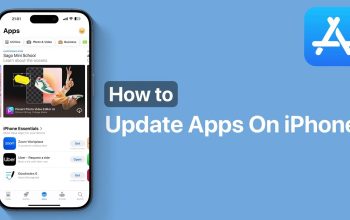Cookies yang terdapat pada situs web di perangkat berguna untuk mempercepat proses login pada situs. Selain itu, adanya cookies ini juga bisa mengingat preferensi serta memberikan pengalaman menjelajah situs yang lebih personal. Membiarkannya ada memang bermanfaat, namun menghapusnya juga memiliki kegunaan untuk mengatasi masalah privasi dan meningkatkan performa perangkat. Cara Menghapus Cookies di iPhone, untuk Tingkatkan Performa ini selengkapnya dapat kamu simak dalam artikel berikut ini.

Cookies Pada Situs Web
Cookies merupakan file kecil yang disimpan oleh browser untuk melacak aktivitas online pengguna, seperti login otomatis atau data browsing lainnya. Cookies ini sangat berguna untuk melancarkan aktivitas browsing pada situs. Meski begitu, jika dibiarkan bertumpuk sekian lama tanpa pernah dibersihkan, maka lambat laun akan memperlambat performa browser serta mengurangi ruang penyimpanan di perangkat.
Nggak hanya itu, alasan lain yang mendasari kenapa kamu mesti menghapus cookies yang telah bertumpuk adalah, cookies ini bisa menyimpan informasi pribadi penggunanya. Kalau kamu kurang nyaman dengan hal ini, maka kamu bisa menghapus cookies pada situs web sesegera mungkin, dengan beberapa cara berikut ini.
Langkah-langkah Menghapus Cookies di iPhone
Kalau kamu pengguna iPhone, kamu bisa menghapus cookies pada perangkatmu dengan cara berikut ini
1. Menghapus Cookies di Safari
Safari merupakan browser default yang ada pada perangkat Apple, nggak terkecuali iPhone. Untuk menghapus cookies dari Safari sendiri, bisa dilakukan dengan langkah-langkah berikut ini:
- Buka aplikasi Pengaturan di iPhone.
- Gulir ke bawah dan pilih Safari.
- Di bawah bagian Privasi & Keamanan, pilih opsi Hapus Riwayat dan Data Situs Web.
- Konfirmasi dengan mengetuk Hapus Riwayat dan Data.
Menghapus cookies dengan cara diatas, akan menghapus semua riwayat browsing, cookies, dan data situs web di Safari. Nah, jika kamu hanya ingin menghapus cookies tanpa menghapus riwayat, ikuti langkah berikut:
- Di menu Safari di Pengaturan, pilih Lanjutan.
- Ketuk Data Situs Web.
- Pilih Hapus Semua Data Situs Web atau hapus satu per satu data dari situs web yang diinginkan.
2. Menghapus Cookies di Browser Lain (Chrome, Firefox, dll.)
Kalau kamu tidak menggunakan browser Safari untuk browsing di iPhone, melainkan menggunakan browser lain, maka kamu bisa menghapus cookies yang terdapat pada browser yang kamu pakai dengan cara berikut ini
Chrome
- Buka aplikasi Chrome di iPhone.
- Ketuk ikon tiga titik di pojok kanan bawah, lalu pilih Pengaturan.
- Pilih Privasi dan kemudian ketuk Hapus Data Penjelajahan.
- Centang opsi Cookies, Data Situs lalu ketuk Hapus Data Penjelajahan.
Firefox
- Buka aplikasi Firefox.
- Ketuk ikon tiga garis di pojok kanan bawah, lalu pilih Pengaturan.
- Di bagian Privasi, pilih Manajemen Data.
- Centang opsi Cookies dan ketuk Hapus Data Pribadi.
Alasan Menghapus Cookies
Terdapat beberapa alasan mengapa kamu mesti melakukan penghapusan pada cookies di browsermu, alasan-alasan tersebut adalah sebagai berikut:
- Privasi: Menghapus cookies dapat melindungi privasi pengguna dengan memastikan situs web tidak melacak aktivitas online dalam jangka panjang.
- Penyimpanan: Cookies yang terlalu banyak dapat memakan ruang penyimpanan di iPhone, terutama jika sering digunakan untuk mencari informasi.
- Performa Browser: Melakukan pembersihan pada cookies dapat membantu mempercepat kinerja browser yang mungkin menurun akibat data yang menumpuk.
Dengan menghapus cookies di iPhone dengan cara diatas, performa perangkat kamu akan lebih optimal dari biasanya. Kalau cookies pada iPhonemu telah menumpuk, dan membuat perangkat kamu jadi lambat, mungkin sudah saatnya untuk kamu menghapusnya. Semoga bermanfaat!